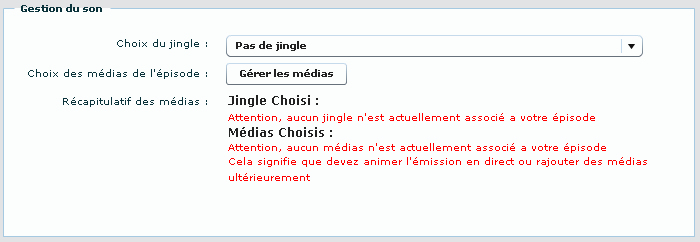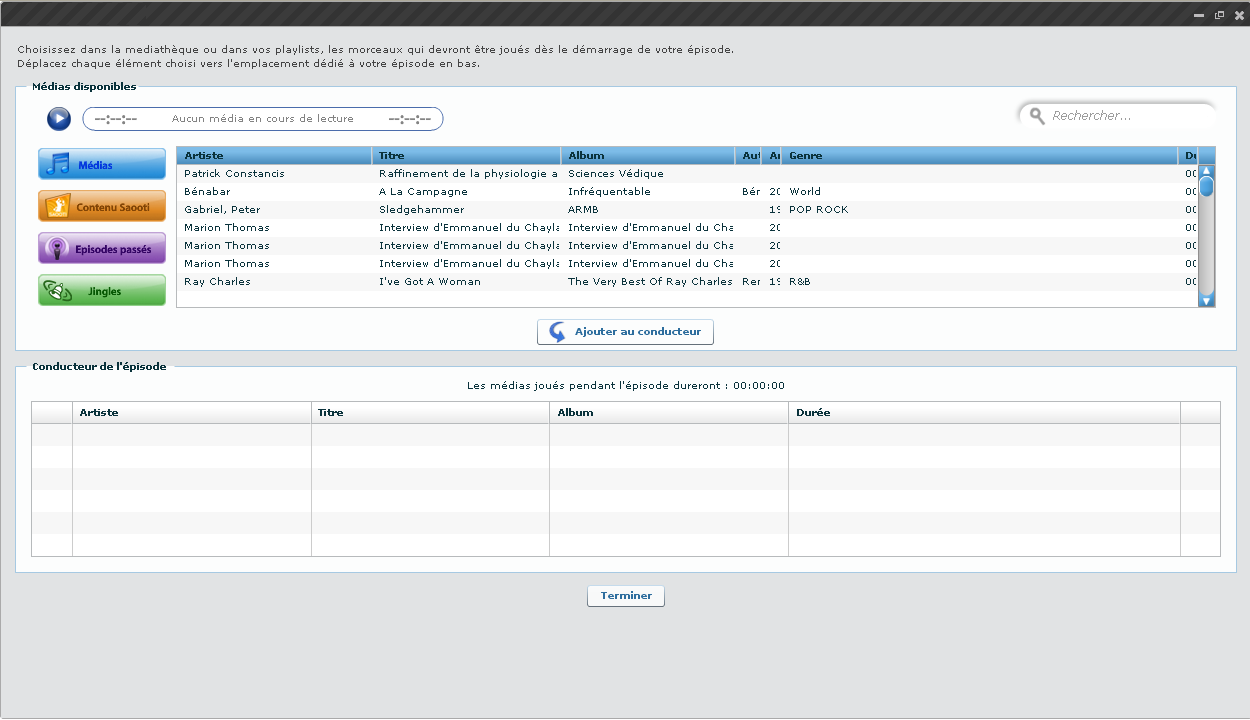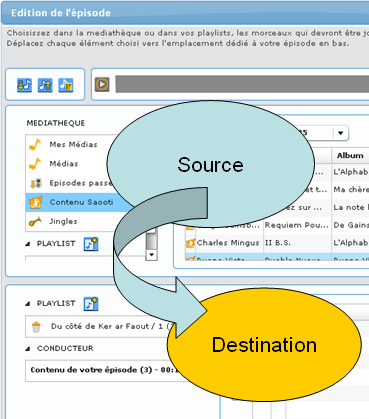Gerer Sons
Sommaire
- 1 Gérer l'animation sonore d'une émission
- 1.1 Avant de commencer
- 1.2 La zone de gestion sonore d'une émission
- 1.3 Pour gérer l'animation sonore d'une émission
- 1.4 L'organisation de l'écran
- 1.5 Quelles sont les notions à comprendre ?
- 1.6 Charger une animation sonore dans la WikiRadio
- 1.7 Télécharger une animation sonore de la WikiRadio sur votre PC
- 1.8 Créer et compléter une playlist
- 2 Naviguer vers...
Gérer l'animation sonore d'une émission
|
Lors de l'étape 3/5 de la programmation, vous pouvez personnaliser votre émission avec une illustration sonore dont vous gérez l'enchainement des différentes séquences que vous avez choisies. Parmi toutes les illustrations sonores, le jingle se caractérise par le fait qu'il est joué en début d'émission pour lui donner une identité. |
Avant de commencer
Vous êtes en cours de paramétrage de l'étape 3/5 d'une programmation d'émission.
Pour savoir comment programmer une émission, reportez-vous à Gérer une programmation.
La zone de gestion sonore d'une émission
| Les commentaires en rouge signalent que la gestion des médias n'est pas réalisée. Vous n'êtes pas stoppé dans la progression de votre paramétrage, mais votre attention est cependant attirée pour vous prévenir des conséquences et vous encourager à d'éventuels ajustements. |
Pour gérer l'animation sonore d'une émission
Pour gérer l'animation sonore d'une émission, réalisez les étapes suivantes :
L'organisation de l'écran
L'écran est divisé en deux parties tel qu'illustré ci-dessous.
|
C'est la source dans laquelle vous puisez les animations sonores. C'est dans cette zone qu'avec la souris, vous sélectionnez les animations sonores. Puis vous faites glisser votre sélection vers la playlist destinatrice de votre choix. | |
|
La partie inférieure de l'écran héberge les playlist dont vous voulez gérer le contenu par ajout ou suppresssion d'animations sonores. C'est la destination de vos animations sonores. |
Quelles sont les notions à comprendre ?
La médiathèque affiche les ressources suivantes :
|
| |
| Médias |
C'est la liste de toutes les animations sonores que chaque programmateur ou animateur a chargé sur la WikiRadio. |
|
| |
| Mes Médias |
C'est la liste des toutes les animations sonores que vous avez personnellement chargé sur la WikiRadio |
|
| |
| Episodes passés |
C'est la liste de toutes les émissions qui ont été réalisées et mises à disposition pour écoute. |
|
| |
| Contenu Saooti | C'est la liste de toutes les animations sonores que Saooti met à votre disposition pour des playlist ou pour utilisation directe. |
|
| |
| Jingles | C'est la liste des animations sonores retenues comme annonce musicale possible pour vos émissions. |
|
| |
| Conducteur |
Ne s'applique que pour les émissions enregistrées pour une diffusion en différé. C'est la liste |
|
| |
Charger une animation sonore dans la WikiRadio
Pour charger une animation sonore dans la WikiRadio, réalisez les étapes suivantes :
| 1. |
Depuis la zone MEDIATHEQUE, sélectionnez l'une des rubriques suivantes :
|
| 2. |
|
| 3. |
Depuis la fenêtre de navigation, sélectionnez le répertoire puis le fichier d'animation sonore à charger et cliquez Ouvrir.
|
| 4. |
Si nécessaire, complétez les informations demandées et cliquez sur Valider.
|
Télécharger une animation sonore de la WikiRadio sur votre PC
Pour télécharger une animation sonore de la WikiRadio sur votre PC, réalisez les étapes suivantes :
| 1. |
Depuis la zone MEDIATHEQUE, sélectionnez l'une des rubriques proposées. |
| 2. |
Depuis la liste affichée, sélectionnez l'animation sonore désirée et cliquez sur
|
| 3. |
Depuis la fenêtre de navigation, sélectionnez le répertoire de sauvegarde de l'animation sonore et cliquez sur Enregistrer.
|
| 4. |
Cliquez OK pour terminer. |
Créer et compléter une playlist
Pour créer une playlist, réalisez les étapes suivantes :
| 1. |
| |
| 2. |
Entrez un nom et cliquez sur Valider.
| |
| 3. |
Pour ajouter des animations sonores à la playlist :
|
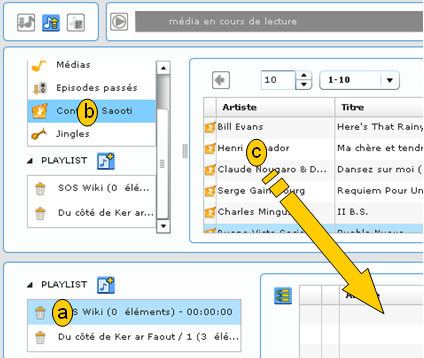 |
| 4. |
Pour supprimer une playlist ou une animation sonore : | |